Introduzione
GitHub permette a tutti i programmatori di poter condividere i loro progetti pubblicando i loro codici di sviluppo nelle più buone politiche di open source. Questo grazie all’integrazione del sistema di controllo di versione GIT (ideato da Linus Torvalds).
Inoltre questi progetti possono essere conservati e visionati su server, con una buona gestione delle versioni e presa visione delle modifiche effettuate nel tempo. E’ diventato con il tempo uno strumento fondamentale per gli sviluppatori che condividono gli stessi progetti, permettendo di scambiarsi messaggi, gestire wiki, fare bug-tracking e moltissime altre cose ancora. Per non parlare di una certa visibilità dei propri lavori.
Creazione di Repository Pubblici
Ognuno di noi che ha sviluppato del codice, o che abbia intenzione di farlo, può creare un repository su GitHub, permettendo così la gestione e la condivisione dei propri lavori in remoto.
La creazione di un repository è gratuita e semplice da fare. Si suddivide in questi tre diversi step:
- Registrazione di un account su GitHub
- Installazione e configurazione di Git
- Creazione del repository
Per chi lavora su sistemi Linux o Mac, potrà lavorare direttamente da terminale, mentre per chi lavora su Windows lo potrà fare tramite git bash.
Registrazione di un account su GitHub
Per poter utilizzare GitHub è necessario per prima cosa registrarsi. Quindi per prima cosa dovete accedere alla pagina di login di GitHub (vedi qui).
Sulla sinistra inserite le vostre credenziali e premente Sign Up.
Entrerete in una schermata, non cambiate niente. Per default l’impostazione è quella gratuita, in cui tutti i repository sono pubblici (tutto quello che pubblicherete sarà visibile a tutti). La versione a pagamento permette di utilizzare GitHub per gestire i propri progetti e codici sorgenti in maniera del tutto privata (non accessibile agli altri) e poi pubblicare delle release pubbliche quando desiderato (se preferite questa opzione fate pure).
Premete Continue. Poi vi apparirà un questionario, potete scegliere se riempirlo oppure passare avanti.
Bene adesso avete creato un account su GitHub.
Installazione e configurazione di Git
GitHub si basa sul sistema Git per la sincronizzazione dei file. Quindi per procedere oltre sarà necessario installare git sul proprio sistema.
Su sistemi Linux tipo Debian e Ubuntu, aprite una sessione da terminale e immettete:
apt-get install git
Su Mac
yum install git
Su Windows
Scaricate il programma Git For Windows dalla pagina ufficiale.
Creazione del repository su GitHub
Per ogni progetto che vogliamo realizzare, la cosa più corretta da fare è quella di creare un repository corrispondente su GitHub. Per fare questo, si fa il login su GitHub e si apre la pagina dei repository creati.
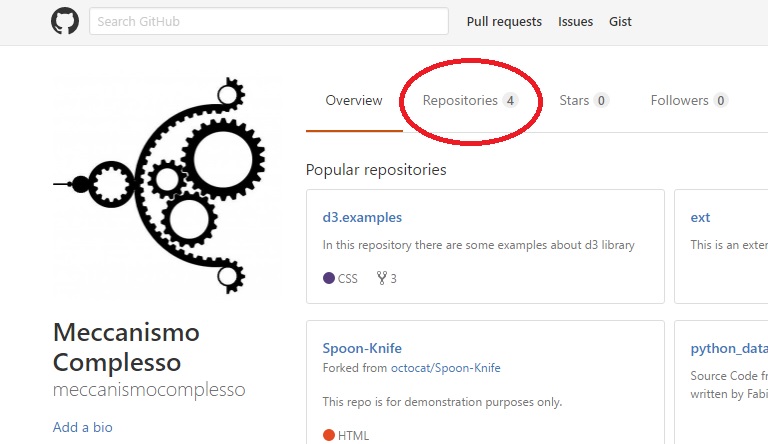
All’interno della pagina premete il pulsante New
Poi vi chiederà il nome del repository che volete creare, con sotto un campo dove inserire una breve descrizione.
Infine premete Create Repository per creare sul server il repository.
Adesso il repository deve essere riempito con i primi file e avere una directory corrispondente sul nostro computer.
Creiamo sul nostro computer una directory (se non esiste già) con il nome del progetto (che dovrebbe corrispondere al nome del repository).
mkdir nomerepository cd nomerepository
Poi cominciamo con la creazione del primo file (che poi modificherete a vostro piacimento) chiamato README.md e poi inizializzero un repository git corrispondente al contenuto all’interno della directory.
echo "#nomeprogetto" >> README.md git init git config user.name "nomeutente" git config user.email "mailutente@gmail.com" git commit -m "first commit"
Infine connettiamo il repository locale con quello del server GitHub.
git remote add origin https://github.com/nomeutente/nomerepository.git git push -u origin master
Adesso il repository su GitHub è pronto per ricevere tutti i file che svilupperete.
Caricamento di codice sorgente
Cominciate a riempire la directory locale con i file sorgente e altri file compresi nel progetto. Quando avrete finito, potete cominciare a caricarli tutti sul repository su GitHub, scrivendo da terminale i seguenti comandi.
git add * git commit -m 'Update versione x.x' git push
Per modificare o aggiungere un file nel repository si usa l’opzione add insieme al nome del file da aggiungere o modificare.
git add 'nomeFileDaAggiungere.py'
Mentre per eliminarlo dal repository si usa il comando rm sempre seguito dal nome del file da rimuovere.
git rm 'nomeFileDaRimuovere.py'
Possiamo immettere una serie di comandi come quelli in precedenza, ma poi sarà necessario alla fine effettuare una commit per rendere effettive le modifiche richieste.
git commit -m 'Descrizione della modifica' git push
Quindi finchè non si saranno lanciate la commit con il push, tutte le modifiche effettuate non saranno effettive nel repository. Infatti, se infine si è commesso un errore e si vuole tornare alla versione dei file del repository, si può lanciare un reset.
git reset -hard
Attenzione però che con questo comando tutte le modifiche effettuate verranno perse.
Tenere traccia delle modifiche, delle versioni e dei loro autori, si deve visitare la pagina




